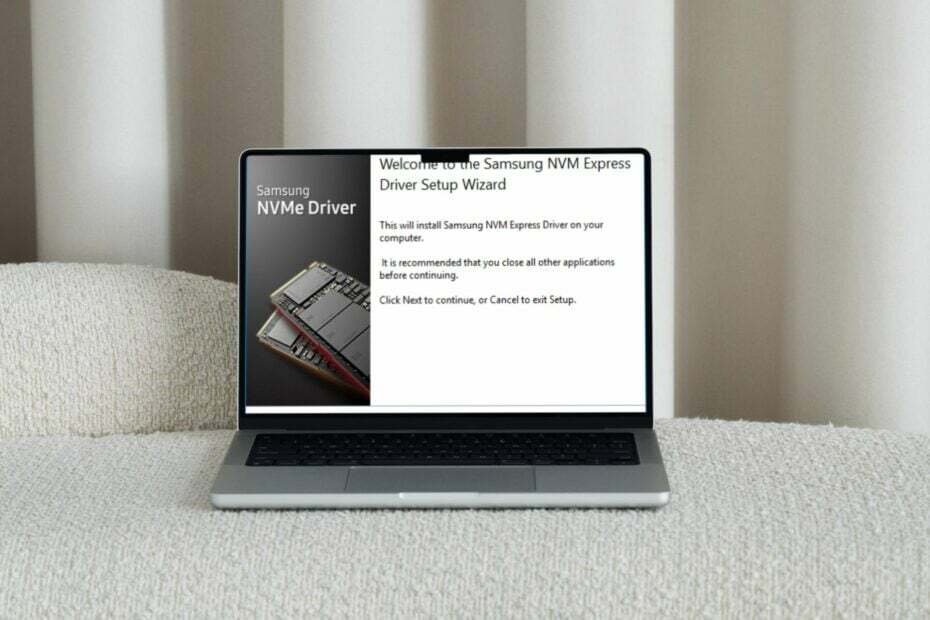Du kan få det här felet om tillverkaren ännu inte godkänner drivrutinen
- Undvik att ladda ner drivrutiner från tredje parts webbplatser för att säkerställa maximal säkerhet.
- Se till att drivrutinerna du har laddat ner är kompatibla med din dator.
- Du måste extrahera drivrutinsfilen om de är lagrade i en zip-fil.
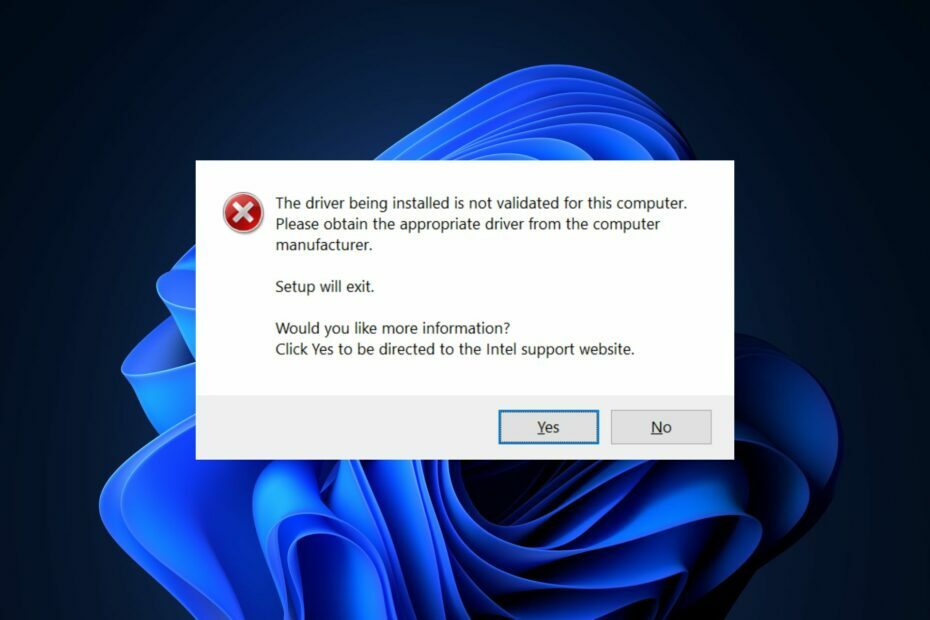
XINSTALLERA GENOM ATT KLICKA PÅ LADDA FILEN
Denna programvara kommer att hålla dina drivrutiner igång och därmed skydda dig från vanliga datorfel och maskinvarufel. Kontrollera alla dina drivrutiner nu i tre enkla steg:
- Ladda ner DriverFix (verifierad nedladdningsfil).
- Klick Starta skanning för att hitta alla problematiska drivrutiner.
- Klick Uppdatera drivrutiner för att få nya versioner och undvika systemfel.
- DriverFix har laddats ner av 0 läsare denna månad.
När man försöker uppdatera drivrutiner i ett system, Windows-användare upplever ofta felet att drivrutinen som installeras inte är validerad för den här datorn.
Lyckligtvis kan du lösa detta fel enkelt. I den här artikeln ger vi de nödvändiga stegen för att lösa det här felet.
Vad orsakar detta drivrutinsvalideringsfel?
Det finns bara en viktig anledning till att du får felmeddelandet att drivrutinen som installeras inte är validerad för den här datorn; du försöker installera en drivrutin på din PC som drivrutinstillverkaren inte officiellt licensierar.
Vidare kan du få många förarrelaterade problem om du inte åtgärdar detta fel. Ofta är orsakerna avsiktliga av tillverkarna som förhindrar installation av ny drivrutin som inte har godkänts.
Drivrutiner som släppts av Intel testas rigoröst mot prototypmaskiner för att säkerställa att de fungerar optimalt. Så även om det finns en ny uppdatering för din drivrutin, om Intel inte officiellt har testat den, skulle du utlösa felet Drivrutinen som installeras är inte validerad för den här datorn.
Vad kan jag göra om drivrutinen som installeras inte är validerad?
Det finns inga snabba lösningar som hjälper dig att lösa det här felet. För att hjälpa dig komma runt denna begränsning av din drivrutinstillverkare, här är en lösning du kan försöka.
För det här steget måste du ladda ner drivrutinerna från tillverkarens webbplats och installera dem manuellt med hjälp av Enhetshanteraren.
NOTERA
- Navigera till Intel officiella nedladdningssida för att hitta din föredragna drivrutin.
- Välj de drivrutiner du vill ladda ner och klicka på Ladda ner knapp.

- tryck på Windows tangenten + R, typ devmgmt.msc i dialogrutan och tryck Stiga på.
- Klicka sedan på Grafikkort fliken i Enhetshanteraren för att utöka urvalet. Leta reda på din hårdvarudrivrutin, högerklicka på den och välj Uppdatera drivrutinen.
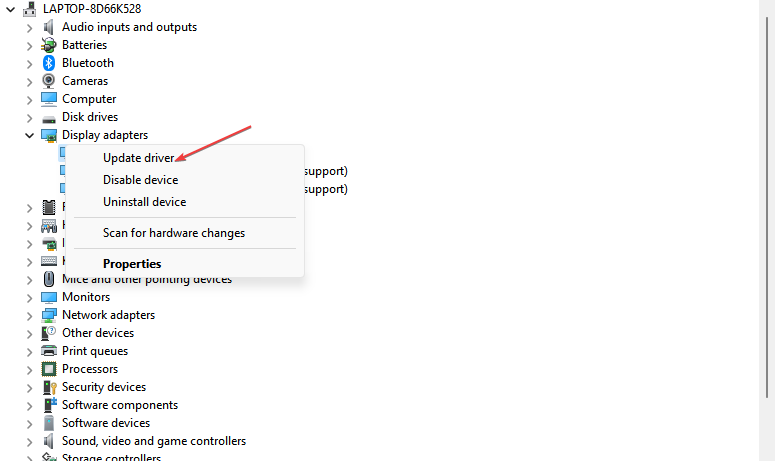
- Klicka på Bläddra på min dator efter drivrutinsprogram alternativ.

- Välj Låt mig välja från en lista över tillgängliga drivrutiner på min dator alternativ.
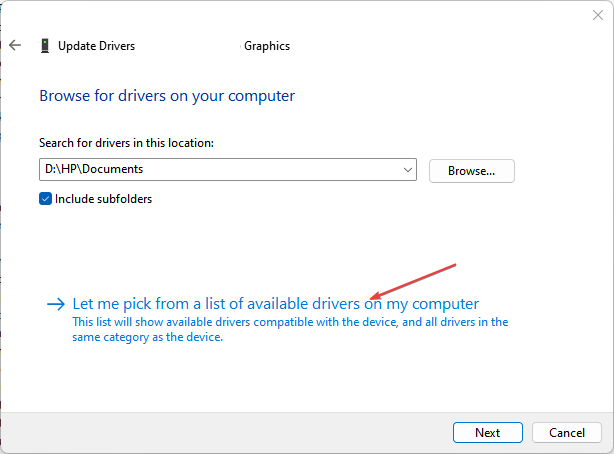
- Klicka på i det nedre högra hörnet av fönstret Har disk.
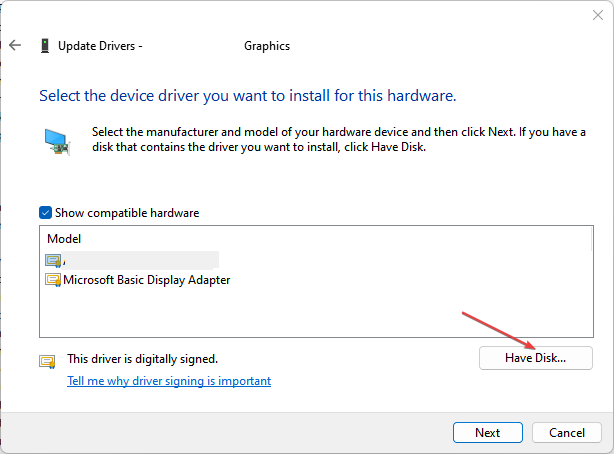
- Sedan kan du klicka på Bläddra i nästa fönster för att hitta drivrutinen du just laddade ner.

- Navigera till mappen där du laddade ner drivrutinen (vanligtvis nedladdningsmappen), välj den och klicka Öppen.
- Vänta på installationsprocessen och stäng sedan fönstret Enhetshanteraren.
När du har slutfört dessa steg borde du kunna göra det uppdatera din dators drivrutiner manuellt utan att utlösa felet är drivrutinen som installeras inte validerad för den här datorn.
Som en annan möjlighet att uppdatera dina drivrutiner kan du välja ett dedikerat verktyg som DriverFix för att utföra denna åtgärd automatiskt.
Detta program skannar din dator efter inaktuella drivrutiner och söker omedelbart efter de senaste alternativen från dess regelbundet reviderade valv för att ersätta dem.

DriverFix
Förhindra olika PC-fel och använd DriverFix för att hitta rätt drivrutiner på ett ögonblick.
Valideringsfelet för den här datorn är vanligt bland Windows-användare. Lyckligtvis kan felet lösas enkelt utan mycket tekniskt kunnande.
- Fix: Den komprimerade (zippade) mappen är ogiltig
- rtf64x64.sys: Hur man fixar detta Blue Screen of Death-fel
- 0x800700df Fel: Filstorleken överskrider gränsen [Fix]
- RNDISMP6.SYS: 5 sätt att åtgärda detta blåskärmsfel
- Fix: Standardstartenhet saknas eller start misslyckades
Genom att helt enkelt följa vår guide bör du kunna uppdatera ditt systems drivrutiner på nolltid.
Har du fortfarande problem? Fixa dem med det här verktyget:
SPONSRAD
Om råden ovan inte har löst ditt problem kan din dator uppleva djupare Windows-problem. Vi rekommenderar ladda ner detta PC-reparationsverktyg (betygsatt Great på TrustPilot.com) för att enkelt ta itu med dem. Efter installationen klickar du bara på Starta skanning knappen och tryck sedan på Reparera allt.